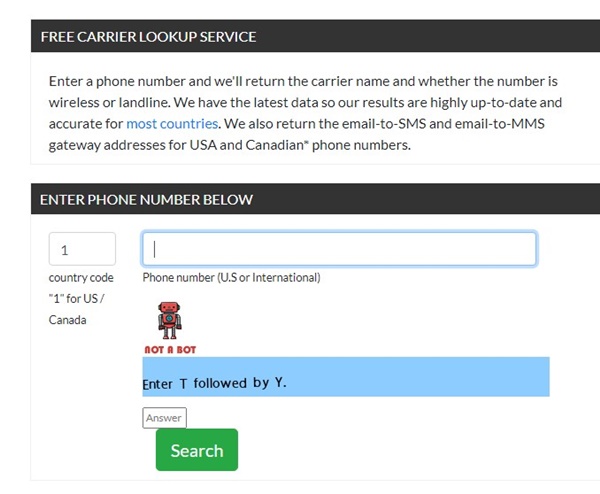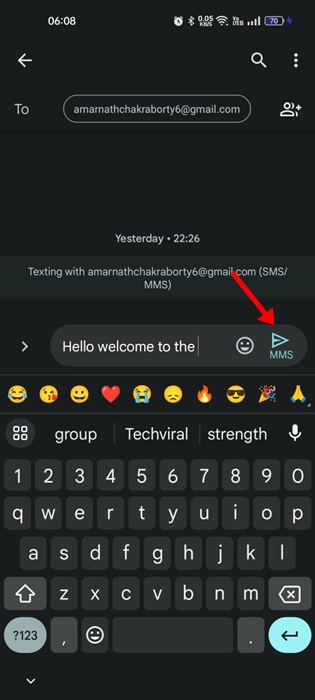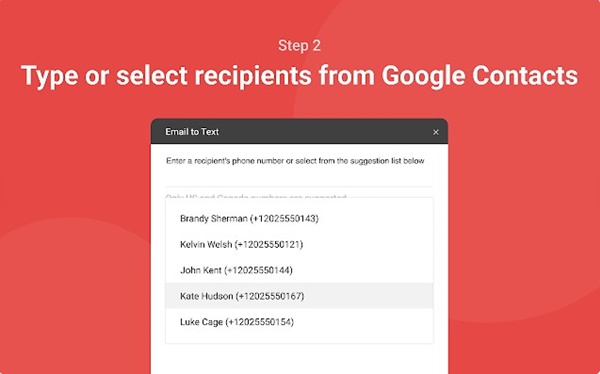Ceux qui gèrent des affaires en ligne connaissent peut-être l’importance d’envoyer un e-mail sous forme de message texte ou vice versa. Cependant, la plupart des services de messagerie que vous utilisez n’ont pas de fonctionnalité pour envoyer des messages texte.
Maintenant, vous pouvez demander, pourquoi voudrait-on envoyer un SMS depuis Gmail ? L’envoi de SMS depuis Gmail peut être utile dans de nombreuses situations. par exemple, il est plus confortable de taper un message sur un clavier d’ordinateur que sur un téléphone.
Deuxièmement, vous pouvez vous envoyer un message pour vous rappeler quelque chose. Quoi qu’il en soit, Gmail vous permet d’envoyer un message texte en quelques étapes simples. Par conséquent, si vous voulez envoyer un SMS depuis Gmailcontinuez à lire le guide.
Envoyer des SMS depuis Gmail
Il vous suffit d’accéder au navigateur Web de votre ordinateur pour envoyer un SMS depuis Gmail. Suivez certaines des étapes simples que nous avons partagées ci-dessous pour envoyer un email sous forme de SMS ou vice versa.
Envoyer des SMS depuis l’application Gmail
Si l’application Gmail est installée sur votre smartphone, vous pouvez suivre ces étapes pour envoyer facilement un SMS depuis Gmail. Voici ce que vous devez faire.
1. Tout d’abord, ouvrez le Application Gmail sur votre Android ou iPhone.
2. Lorsque l’application Gmail s’ouvre, appuyez sur le Composer bouton dans le coin inférieur droit.
3. Maintenant, commencer à écrire le message dans le corps de l’e-mail.
4. Après avoir écrit le corps de l’e-mail, appuyez sur le « Pour » champ et saisissez le Numéro de téléphone à 10 chiffres, suivi de @[gatewaydomain] vous souhaitez envoyer votre email sous forme de SMS.
5. Par exemple, si le numéro de téléphone du destinataire est 0123456789 et qu’il est chez AT&T, vous devez entrer [email protected] sur le ‘Pour’ champ.
6. Une fois terminé, appuyez sur le Envoyer bouton pour envoyer votre e-mail sous forme de message texte.
C’est ça! Le destinataire recevra votre e-mail dans sa boîte de réception SMS.
Trouver le bon domaine de passerelle
Vous ne pouvez envoyer un e-mail sous forme de SMS à n’importe quel numéro que si vous connaissez les domaines de passerelle corrects. Le domaine de la passerelle dépend des opérateurs de télécommunications avec lesquels vous êtes connecté.
Maintenant, il existe deux types différents de domaines de passerelle – SMS et SMS. La passerelle SMS vous permet d’envoyer des e-mails sous forme de messages texte, tandis que la passerelle MMS vous permet d’envoyer des messages avec des images et d’autres médias.
Pour trouver le bon domaine de passerelle, recherchez sur Google des termes tels que ‘Passerelle SMS
Ci-dessous, nous avons partagé un tableau répertoriant les passerelles SMS et MMS des principaux fournisseurs de téléphonie mobile américains.
Autres façons de trouver le bon domaine de passerelle ?
La meilleure chose à faire pour trouver le bon domaine de passerelle est d’utiliser un service de recherche d’opérateur gratuit. Pour cela, rendez-vous sur page web et remplissez le code du pays et le numéro.
Entrez le numéro de téléphone, résolvez le captcha et cliquez sur le bouton Rechercher. L’outil Web vous montrera la passerelle SMS de votre numéro fourni.
Comment utiliser Gmail pour recevoir des SMS ?
Si vous souhaitez recevoir un SMS sur votre Gmail, vous devez envoyer un email sous forme de SMS depuis votre smartphone.
Il vous suffit de connaître l’adresse e-mail du destinataire. Une fois que vous connaissez son adresse e-mail, vous pouvez utiliser l’application SMS de votre smartphone pour envoyer des messages dans sa boîte de réception.
1. Tout d’abord, ouvrez le Application SMS sur votre smartphone Android.
2. Rédigez le message que vous souhaitez envoyer sous forme d’e-mail.
3. Ensuite, appuyez sur le ‘Pour‘ en haut et entrez le Adresse Gmail du destinataire. Vous devez entrer l’adresse Gmail au lieu du numéro de téléphone.
4. Une fois terminé, appuyez sur le Envoyer bouton.
C’est ça! Le destinataire recevra votre message dans sa boîte de réception Gmail.
Envoyez des SMS depuis Gmail à l’aide du module complémentaire Email to Text
Notre méthode partagée ne nécessite aucun abonnement ni installation d’application supplémentaire. Cependant, cela ne fonctionnera qu’avec les numéros dont vous connaissez le domaine SMS Gateway.
Et trouver la bonne passerelle SMS est en soi un processus compliqué. Donc, si vous évitez tous ces dégâts et cherchez une solution plus simple, pensez à utiliser le module complémentaire Email to Text Gmail.
Le module complémentaire Email to Text vous permet d’envoyer des messages SMS à partir d’un ordinateur ou d’un appareil mobile à l’aide de Gmail. Cependant, le module complémentaire ne fonctionne qu’avec les numéros de téléphone américains et canadiens.
- Installez le Courriel au texte Ajouter.
- Ouvrez maintenant Gmail et composez un nouvel e-mail que vous souhaitez envoyer sous forme de SMS.
- Cliquez sur l’icône « E-mail vers texte » en bas de la fenêtre de brouillon.
- Ensuite, ajoutez le numéro de téléphone de Google Contacts ou un nouveau.
- Une fois cela fait, cliquez sur le bouton « Envoyer » pour envoyer l’e-mail sous forme de SMS.
C’est ça! Le destinataire recevra votre message sous forme de SMS sur son téléphone.
Lisez également : Comment envoyer des e-mails cryptés/confidentiels dans Gmail
Voici donc les quelques meilleures méthodes pour envoyer un message texte à partir de Gmail. Si vous avez besoin d’aide supplémentaire pour envoyer des SMS depuis Gmail, faites-le nous savoir dans les commentaires. De plus, si vous trouvez cet article utile, partagez-le également avec vos amis.

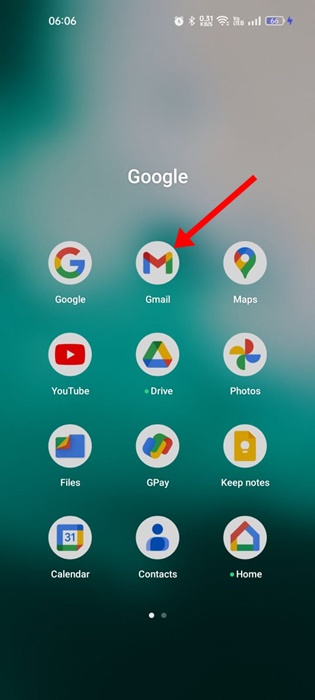
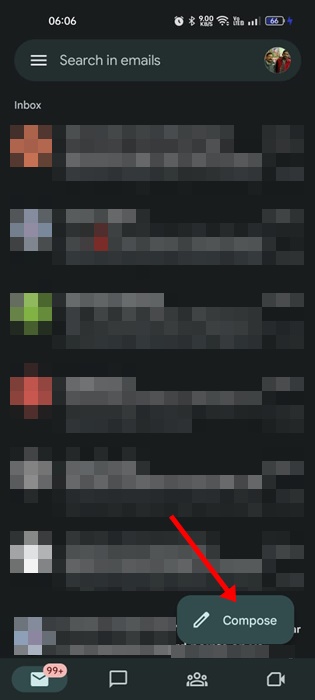
![Numéro de téléphone à 10 chiffres, suivi de @[gatewaydomain]](https://www.friwato.com/wp-content/uploads/2023/05/1683337413_436_Comment-envoyer-des-SMS-depuis-Gmail-en-2023.jpg)